MQTT und FHEM auf dem Raspberry Pi: MQTT installieren

MQTT ist ein praktischer Dienst, um Daten zwischen verschiedenen Geräten auszutauschen. Damit lassen sich schnell und einfach Sensor-Werte in FHEM empfangen, aber auch Geräte in FHEM oder von FHEM schalten. In dem ersten Teil dieses Artikel erklären wir zunächst, was MQTT ist und wie man es installiert!
MQTT steht für “Message Queuing Telemetry Transport“: Es ist ein Protokoll, mit dem sich Daten plattformübergreifend und sehr schnell austauschen lassen. Somit können verschiedene Computer, aber auch keine Mikroprozessoren wie ein ESP oder ein Arduino Daten per MQTT senden und empfangen.
Im Bereich Smart Home oder IoT (Internet of Things) dient MQTT daher dazu, unabhängig von dem verwendeten Gerät und der verwendeten Software Daten austauschen zu können. Die Nachrichten werden dabei in verschiedene, frei definierbare Kanäle unterteilt, die zum Beispiel so aussehen können:
- FHEM/Temperatur/Gartensensor
- FHEM/Wohnzimmer/Lampen/Stehlampe
- FHEM/Erdgeschoss/Flur/Sensor/Temperatur
Um die Verwaltung der Daten kümmert sich dabei ein Server, “MQTT Broker” genannt. Ein bekannter MQTT Broker für den Raspberry Pi ist dabei Mosquitto, den wir hier auch zum Testen verwenden. Wie man den Broker installiert, testet und Nachrichten sendet, zeigen wir hier!
MQTT Broker Mosquitto auf Raspberry Pi installieren
Der kostenlose Mosquitto Broker lässt sich ganz einfach über die Konsole auf dem Raspberry Pi installieren. Dazu meldet man sich entweder direkt am Gerät oder per Netzwerk über SSH an, um die Software zu installieren. Anschließend empfiehlt es sich, sich mit dem Root Passwort anzumelden, wenn man nicht vor jeden Befehl “sudo” schreiben möchte!
Zunächst sollte man die Pi Software auf den neuesten Stand bringen, damit es später keine Probleme mit der Installation gibt. Das macht man mit diesen Befehlen:
sudo apt-get update sudo apt-get upgrade
Anschließend installiert man sowohl den Mosquitto Server als auch den entsprechenden Client:
sudo apt-get install mosquitto mosquitto-clients
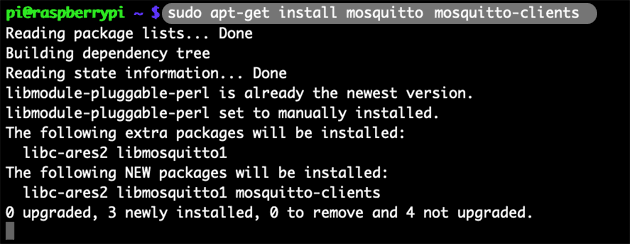
Nach der Installation braucht man noch diese beiden Perl-Module, um MQTT auch mit FHEM verwenden zu können:
sudo cpan install Net::MQTT:Simple sudo cpan install Net::MQTT:Constants
Fertig: Der Mosquitto Server ist installiert und kann die Nachrichten bereits verwalten! Das testen wir jetzt im nächsten Schritt.
Damit er nach einem Neustart des Raspberry auch wieder automatisch geladen wird, hilft noch dieser Befehl:
sudo systemctl enable mosquitto.service
MQTT: Nachrichten senden und empfangen
Nachdem der Server auf dem Raspberry Pi installiert ist, lassen sich damit direkt Nachrichten senden und empfangen. Das geht direkt über die Konsole, wichtig ist nur die “Adresse”, auf der gesendet werden soll. Im Test haben wir hier “FHEM/Raspberry” gewählt. Das Senden von Daten funktioniert dann mit diesem Befehl:
mosquitto_pub -q 2 -t FHEM/Raspberry -m Test
Um die Daten jetzt auszulesen, braucht man wieder die Adresse (das “Topic”, das mit -t angegeben wird) und die IP des MQTT Brokers: Da der Broker in diesem Fall noch auf dem gleichen Raspberry läuft, ist das die 127.0.0.1:
mosquitto_sub -h 127.0.0.1 -t FHEM/Raspberry
Hier muss kein Port angegeben werden, in FHEM später aber schon: Der Standard-Port für MQTT ist 1883!
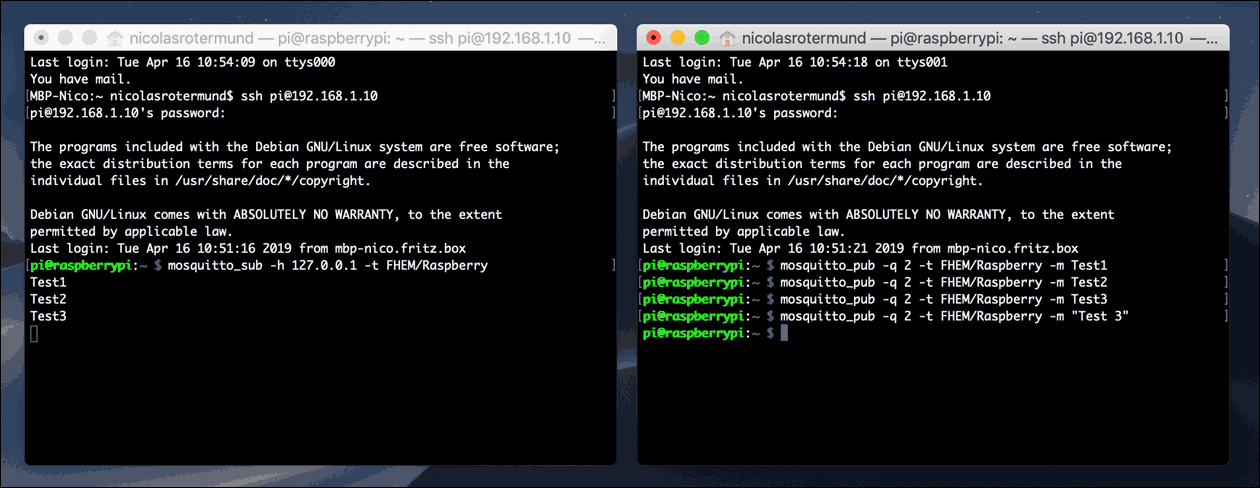
Zum Testen kann man aber auch einen MQTT Client für PC/Mac nutzen: Dann braucht man nicht zwei Konsolen-Fenster geöffnet haben, um Nachrichten zu senden und zu empfangen.
Ein bekannter MQTT Client, der auf Java basiert und daher sowohl für Windows, Linux und macOS zur Verfügung steht, ist MQTT.fx. Der Client kann hier kostenlos heruntergeladen werden.
- datenschutz (36x gelesen)
- windows-beschleunigen (36x gelesen)
- windows-schneller-starten-autostart-aufraeumen (32x gelesen)
- pc-einsteigerkurs (25x gelesen)
- pc-einsteigerkurs-1-2 (6x gelesen)
Mehr Tipps zu MQTT und FHEM auf dem Raspberry Pi: ...
-
MQTT und FHEM: Zwischen 2 Raspberry Pi kommunizieren
Mit MQTT kann man, nach dem ersten Einrichten, Daten oder Befehle zwischen verschiedenen Geräten austauschen. Das funktioniert auch sehr gut mit mehreren Raspberry Pi Rechnern,...
-
MQTT und FHEM: Zwischen 2 Raspberry Pi kommunizieren
Mit MQTT kann man, nach dem ersten Einrichten, Daten oder Befehle zwischen verschiedenen Geräten austauschen. Das funktioniert auch sehr gut mit mehreren Raspberry Pi Rechnern,...
-
MQTT und FHEM: Zwischen 2 Raspberry Pi kommunizieren
Mit MQTT kann man, nach dem ersten Einrichten, Daten oder Befehle zwischen verschiedenen Geräten austauschen. Das funktioniert auch sehr gut mit mehreren Raspberry Pi Rechnern,...
-
ZIP Archiv unter Windows (Daten packen und entpacken)
Mit einem ZIP Archiv kann man zum einen mehrere Dateien und Ordner in einem einzigen Archiv versenden. Zum anderen unterstützt das ZIP Format das Komprimieren...
-
Daten auf SSDs retten
Die Flash-Speicher in SSDs haben gegenüber klassischen HDDs einige Vorteile zu bieten. Werden die klassischen "Hard Disk Drives" oder die neuen "Solid State" Festplatten nicht...
-
USB Soundkarte am Raspberry Pi – Anleitung und Kauf-Tipps
Mit dem Onboard-Chip des Raspberry Pi lässt sich schon eine passable Audio-Ausgabe erreichen. Besser wird es allerdings mit speziellen Soundkarten wie dem HifiBerry Aufsatz. Deutlich...
- Videoüberwachung mit dem Raspberry Pi 3
- Raspberry Pi & Notify my Android
- fhem 5.7.deb installation
- Langes Netzwerkkabel - schlechte Verbindung mit Raspberry Pi
- Einplatinencomputer mit AMD-Ryzen-Prozessor im Raspberry-Pi-Formfaktor
- Tipp: Raspberry GPIO mit Python nutzen
- Bewegungsmelder PIR-1000 433 - MHz CUL mit Fhem
[???]Leider wird der PIR mit autocreate autosave nicht erkannt.IT Funkdosen werden aber erkann...
MQTT und FHEM auf dem Raspberry Pi: MQTT installieren


